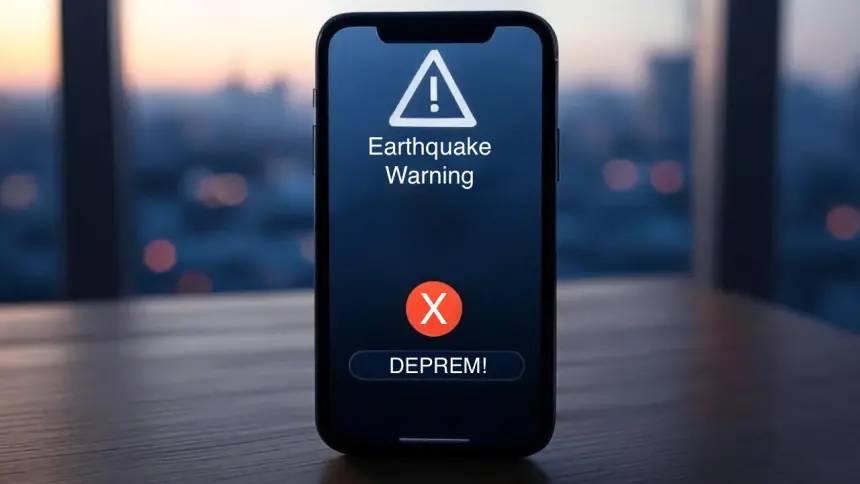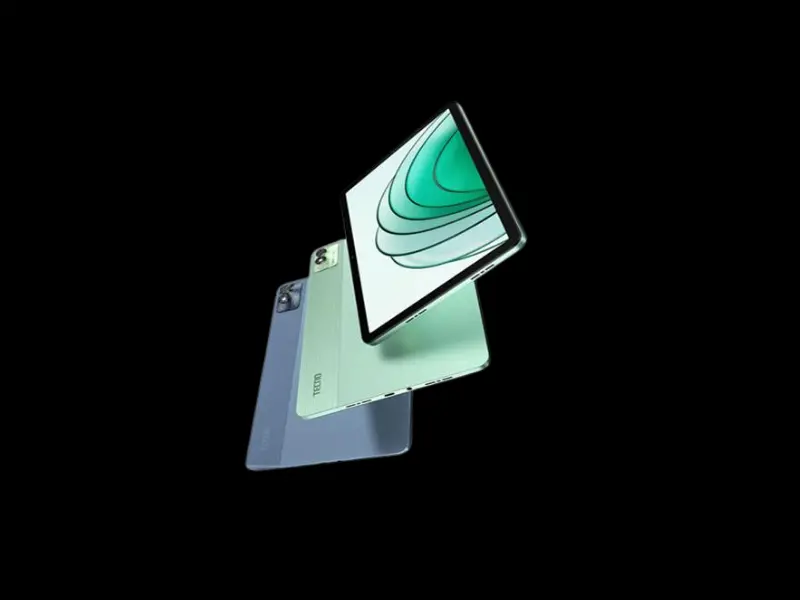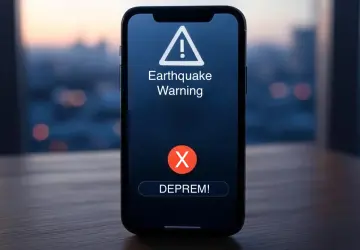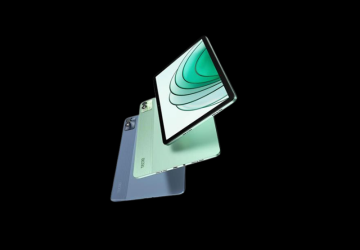Oyun Konsolu ile Tablet Bağlantısı: Konsol Oyunlarını Tablette Oynamanın En İyi Yöntemleri 🎮📱🚀
Oyun Konsolu ile Tablet Bağlantısı: Oyun konsolunuzu tabletinizle bağlayarak uzaktan oyun oynayabilir, ikinci ekran olarak kullanabilir veya oyun kumandasını tablete bağlayarak mobil oyun deneyiminizi geliştirebilirsiniz. Xbox, PlayStation ve Nintendo Switch gibi oyun konsolları, tabletlerle farklı yöntemlerle eşleştirilebilir. Peki, hangi konsol, hangi tabletlerle uyumlu ve nasıl bağlanabilir? İşte oyun konsolu ile tablet bağlantısı için en iyi yöntemler! 🎮📱
🔍 1. Oyun Konsolunu Tablete Bağlamanın Yolları
📌 Oyun konsolunuzu tabletinizle bağlamak için şu yöntemleri kullanabilirsiniz:
✅ Remote Play (Uzak Oynama): PlayStation, Xbox ve bazı Nintendo konsollarında oyunları Wi-Fi üzerinden tablete aktarma.
✅ Bulut Oyun Hizmetleri: Xbox Cloud Gaming (Game Pass), NVIDIA GeForce Now ve PlayStation Remote Play gibi bulut tabanlı hizmetler.
✅ Ekran Yansıtma (HDMI veya Kablosuz Yayın): Konsol ekranını tablete aktarma.
✅ Oyun Kumandası Bağlantısı: Konsolun kontrol cihazını tablete bağlayarak mobil oyunları daha iyi oynama.
💡 Örnek:PlayStation 5 oyunlarını bir iPad veya Android tablet üzerinden oynamak için PS Remote Play kullanılabilir.
🎮 2. PlayStation Konsolunu Tablete Bağlama (PS4 & PS5)
📌 PlayStation oyunlarını tabletinizden oynamak için PS Remote Play kullanabilirsiniz.
🚀 Adım 1: PS Remote Play Uygulamasını İndirin
- Android: Google Play Store → "PS Remote Play" uygulamasını indirin.
- iPad: App Store → "PS Remote Play" uygulamasını indirin.
🚀 Adım 2: PlayStation’ınızı Ayarlayın
- PS5 veya PS4’te Ayarlar → Uzak Oynatma’yı Etkinleştir seçeneğini açın.
- PSN hesabınızla giriş yapın ve internet bağlantınızın güçlü olduğundan emin olun.
🚀 Adım 3: Tabletten PS Remote Play ile Bağlanın
- Tabletinizi ve PlayStation’ınızı aynı Wi-Fi ağına bağlayın.
- PS Remote Play uygulamasını açın ve PSN hesabınıza giriş yapın.
- PlayStation’ınızı seçerek bağlantıyı başlatın.
🚀 Adım 4: Oyun Kumandasını Tablete Bağlayın
- DualSense (PS5) veya DualShock 4 (PS4) kontrolcüsünü Bluetooth ile tablete bağlayabilirsiniz.
- Ayarlar → Bluetooth → Yeni Cihaz Ekle → Kontrolcüyü seçin.
💡 Örnek:PS5’te Spider-Man 2 oynarken tablete geçiş yapabilir ve uzaktan oynamaya devam edebilirsiniz.
🎮 3. Xbox Konsolunu Tablete Bağlama (Xbox One & Xbox Series X/S)
📌 Xbox oyunlarını tabletinizde oynamak için Xbox Remote Play veya Xbox Cloud Gaming kullanabilirsiniz.
🎯 Yöntem 1: Xbox Remote Play ile Oyunları Tablette Oynamak
🚀 Adım 1: Xbox Game Streaming Uygulamasını İndirin
- Android: Google Play Store → Xbox uygulamasını indirin.
- iPad: App Store → Xbox uygulamasını indirin.
🚀 Adım 2: Xbox’ınızı Uzaktan Oynamaya Hazırlayın
- Xbox’ta Ayarlar → Cihazlar ve Bağlantılar → Uzaktan Oynatma’yı Aç.
- Aynı Xbox hesabıyla tablete giriş yapın.
🚀 Adım 3: Xbox’ınızı Tablete Bağlayın
- Xbox uygulamasını açın ve “Konsoluma Bağlan” seçeneğini seçin.
- Tabletten Xbox oyunlarını oynamaya başlayın.

🌐 Yöntem 2: Xbox Cloud Gaming ile Tablet Üzerinden Oynama
📌 Xbox Game Pass Ultimate aboneliğiniz varsa, internet üzerinden tabletinizde Xbox oyunları oynayabilirsiniz.
🚀 Adım 1: Xbox Cloud Gaming Uygulamasını Açın
- Android için: Google Play Store → Xbox Game Pass uygulamasını indirin.
- iPad için: Safari tarayıcısını açın ve xbox.com/play adresine girin.
🚀 Adım 2: Oyun Kumandasını Bağlayın
- Xbox Controller’ı Bluetooth üzerinden tablete bağlayın.
💡 Örnek:Xbox Cloud Gaming ile Forza Horizon 5 veya Halo Infinite gibi oyunları tabletinizden oynayabilirsiniz.
🎮 4. Nintendo Switch ile Tableti Bağlama
📌 Nintendo Switch’te doğrudan bir Remote Play özelliği yoktur, ancak ekran yansıtma veya oyun kumandası bağlantısı yapılabilir.
🔄 1. Nintendo Switch’i Tablete Bağlamak (Ekran Yayını ile)
🚀 Adım 1: Capture Card (Yakalama Kartı) Kullanarak Tablete Bağlayın
- Elgato HD60 S veya benzeri bir HDMI yakalama kartı kullanarak Switch’in görüntüsünü tablete aktarabilirsiniz.
- Nintendo Switch’i HDMI aracılığıyla Capture Card’a bağlayın.
- Tablette OBS Studio veya benzeri bir uygulama ile yayını izleyin.
💡 Örnek:Bu yöntem, Switch oyunlarını iPad’de görüntülemek için kullanılabilir, ancak doğrudan bir Remote Play alternatifi değildir.
🎮 5. Oyun Kumandasını Tablete Bağlama
📌 Oyun kumandanızı tablete bağlayarak mobil oyunları daha rahat oynayabilirsiniz.
🚀 Xbox ve PlayStation Kumandalarını Tablete Bağlama
- Tabletinizin Bluetooth’unu açın.
- Kumandayı eşleştirme moduna alın:
- Xbox Controller: "Bağlan" tuşuna basılı tutun.
- PlayStation DualSense/DualShock: "PS + Paylaş" tuşlarına basılı tutun.
- Tabletin Bluetooth ayarlarında kumandayı seçin ve bağlanın.
💡 Örnek:iPad veya Android tabletinizde Genshin Impact, Call of Duty Mobile veya Fortnite gibi oyunları kumanda ile oynayabilirsiniz.
🏆 SONUÇ: Oyun Konsolu ve Tablet Bağlantısı İçin En İyi Yöntemler
| Konsol | Tablet ile Kullanım Yöntemi | Desteklenen Cihazlar |
|---|---|---|
| PlayStation 4 & 5 | PS Remote Play | iPad, Android Tablet |
| Xbox One & Series X/S | Xbox Remote Play, Xbox Cloud Gaming | iPad, Android Tablet |
| Nintendo Switch | HDMI Yakalama Kartı, Oyun Kumandası Bağlantısı | iPad, Android Tablet |
| Oyun Kumandası | Bluetooth Bağlantısı | iPad, Android Tablet |
Sonuç olarak, tabletinizi bir oyun konsolu ekranına dönüştürmek için Remote Play, Cloud Gaming veya ekran yansıtma yöntemlerini kullanabilirsiniz. Eğer yukarıdaki adımları uygularsanız, PlayStation, Xbox ve Nintendo Switch oyunlarını tabletinizde oynayabilirsiniz! 🎮📱🚀